IPhone Live Fotoğrafları Hakkında Bilmeniz Gereken Her Şey
Live Photos, tek bir fotoğrafın hem durağan bir görüntü hem de etkinleştirildiğinde hareketli ve sesli kısa bir video olmasını sağlayan bir Apple teknolojisidir. Resimlerinizden otomatik olarak oluşturulan sesli bir animasyonlu GIF hayal edin ve Live Photos'un ne olduğu hakkında iyi bir fikre sahip olacaksınız. Ancak iPhone Live Photos'ta bundan çok daha fazlası var.
Bu makaledeki talimatlar kullanılarak yazılmıştır. iOS 14, ancak temel kavramlar iOS 9 ve sonraki sürümler için geçerlidir. Tam adımlar ve menü adları, iOS'un eski sürümlerinde biraz farklı olabilir.

Bunları Kimler Kullanabilir?
Canlı Fotoğraflar Eylül ayında tanıtıldı. 2015 ile birlikte iPhone 6S serisi. Canlı Fotoğraflar, bu cihazlarda da tanıtılan 3D Dokunmatik Ekranı kullandıkları için 6S'nin amiral gemisi özelliklerinden biriydi. O zamandan beri, Live Photos'u destekleyebilen cihazların listesi önemli ölçüde genişledi ve artık 3D Dokunmatik ekranlı cihazlarla sınırlı değil (ki bu iyi: Apple bu teknolojiyi durdurdu). Canlı Fotoğrafları kullanmak için şunlara ihtiyacınız vardır:
- iPhone 6S veya daha yenisi (iPhone X, XS ve XR dahil, 11 serisi, ve 12 serisi) veya iPhone SE.
- 5. nesil iPad veya daha yenisi.
- 3. nesil iPad Air veya daha yenisi.
- 5. nesil iPad mini veya daha yenisi.
- 2016 ve daha yeni iPad Pro modelleri.
- iOS 9 veya daha yüksek.
Canlı Fotoğraflar Nasıl Çalışır?
Canlı Fotoğraflar, birçok iPhone kullanıcısının bilmediği bir arka plan özelliğini kullanarak çalışır. iPhone'u açtığınızda kamera uygulaması, deklanşöre dokunmasanız bile uygulama otomatik olarak fotoğraf çekmeye başlar. Bu, telefonun mümkün olduğunca çabuk fotoğraf çekmesini sağlar. Bu fotoğraflar, kullanıcı farkında olmadan gerekli değilse otomatik olarak silinir.
Canlı Fotoğraf çektiğinizde, yalnızca fotoğrafı çekmek yerine iPhone fotoğrafı çeker ve çektiği fotoğrafları arka planda tutar. Ardından, fotoğrafı çekmeden önceki ve sonraki fotoğrafları kaydeder. Bunu yaparak, tüm bu fotoğrafları bir araya getirerek yaklaşık 1,5 saniye süren pürüzsüz bir animasyon oluşturabiliyor; işte bu Canlı Fotoğraf.
iPhone, fotoğrafları kaydederken aynı zamanda Live Photo'ya bir film müziği eklemek için o saniyelerden gelen sesi de kaydediyor.
Bir video ile tam olarak aynı değil - daha çok stop-motion animasyon gibi düşünün - ve ultra yüksek çözünürlüklü değil, ama eğlenceli ve kullanışlı.
iPhone'da Canlı Fotoğraf Nasıl Çekilir
iPhone Live Photo çekmek çok kolaydır. Sadece şu adımları izleyin:
Aç Kamera uygulama.
Ekranın üst kısmında, eşmerkezli üç daire olan simgeyi bulun (iOS'un bazı sürümlerinde ortadadır. Daha yeni sürümlerde, sağ üsttedir). Etkin olduğundan emin olun (olduğunda yanar ve üzerinde bir çizgi olmadığında).
Fotoğrafınızı normalde yaptığınız gibi çekin.
Canlı Fotoğraf Nasıl Görüntülenir
Canlı bir Fotoğrafın canlanmasını izlemek—hareket ve sesle sihirli bir şekilde dönüştürülmüş statik bir fotoğraf görmek—işlerin gerçekten eğlenceli olduğu yerdir. Canlı Fotoğraf görüntülemek için:
Aç Fotoğraflar uygulama (veya Canlı Fotoğrafı yeni çektiyseniz, ekranın sol alt köşesindeki fotoğraf simgesine dokunun. Kamera uygulama. Bunu yaparsanız, Adım 3)'e geçin.
Ekranı doldurması için görüntülemek istediğiniz Canlı Fotoğrafa dokunun.
Canlı Fotoğraf canlanana kadar ekrana dokunun ve basılı tutun.
Fotoğraflar Uygulamasında Canlı Fotoğraflar Nasıl Bulunur?
Apple, Canlı Fotoğraflar için Fotoğraflar uygulamasına başlangıçta özel bir bölüm eklememişti, bu yüzden onları bulmak zordu. Bu günlerde olsa da, bir çırpıda. iOS Fotoğraflar uygulamanızda Canlı Fotoğrafları nasıl bulacağınız aşağıda açıklanmıştır:
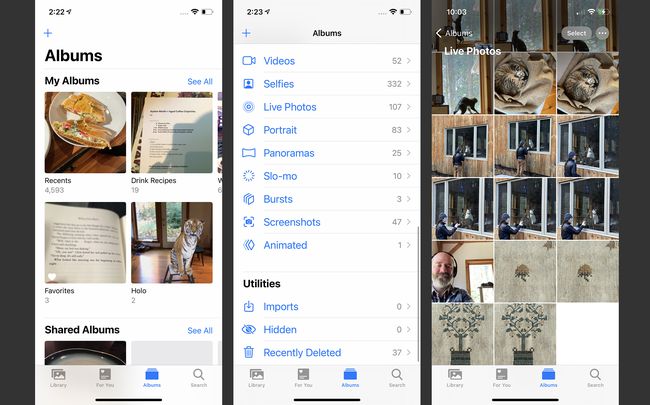
öğesine dokunun. Fotoğraflar açmak için uygulama.
Musluk Albümler.
Şuna ilerleyin: Medya Türleri bölüm ve dokunun Canlı Fotoğraflar. Çektiğiniz tüm Canlı Fotoğraflar burada saklanır.
Canlı Fotoğraflara Efektler Nasıl Eklenir
iOS'un son sürümlerinde, Canlı Fotoğraflara Sıçrama (animasyonun otomatik olarak ileri ve geri alınması) veya Döngü gibi harika efektler ekleyebilirsiniz. Bunları ve diğer efektleri eklemek için şu adımları izleyin:
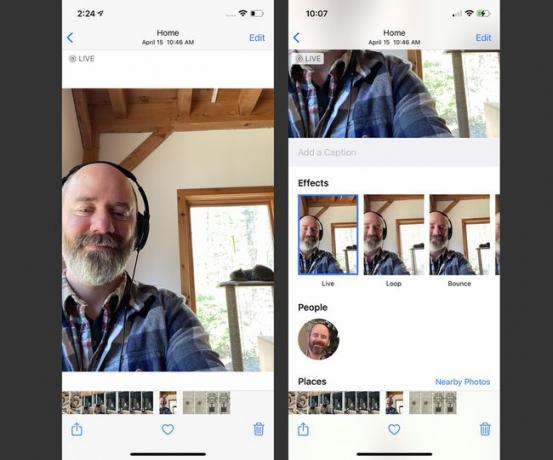
Fotoğraflar uygulamasını açın ve efekt eklemek istediğiniz Canlı Fotoğrafı bulun. Dokunun.
ortaya çıkarmak için Canlı Fotoğrafta yukarı kaydırın. Etkileri Bölüm.
öğesine dokunun. Etki uygulamak için. Bu Efekt seçili olduğu sürece, Canlı Fotoğrafa her uzun bastığınızda oynatılacaktır.
Canlı Fotoğraf Nasıl Düzenlenir
Canlı Fotoğrafı mükemmel bir animasyon haline getirmek için bazı karelerini kırpmak ister misiniz? İşte nasıl:
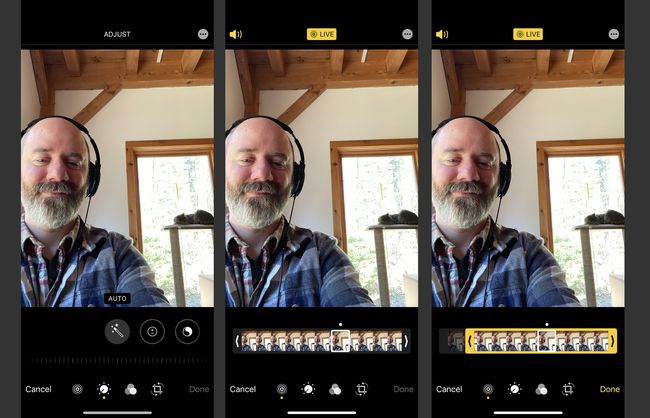
Fotoğraflar uygulamasını açın ve düzenlemek istediğiniz Canlı Fotoğrafı bulun. Dokunun.
Musluk Düzenlemek.
En alttaki Canlı Fotoğraflar simgesine dokunun.
Fotoğrafın hemen altındaki çerçeve çubuğunun sol ucuna dokunun ve basılı tutun. Çerçeve çubuğu sarı renkle vurgulandığında çubuğun ucunu Live Photo'nun başlamasını istediğiniz yere sürükleyin.
Live Photo'nun bittiği yeri değiştirmek istiyorsanız, çerçeve çubuğunun sağ ucundaki işlemi tekrarlayın.
Musluk Tamamlandı Düzenlenen Canlı Fotoğrafı kaydetmek için
Canlı Fotoğraf Anahtar Fotoğrafı Nasıl Değiştirilir
Fotoğraflar uygulamanızda Canlı Fotoğrafı temsil eden hareketsiz çerçeveyi Anahtar Fotoğraf'ı şu şekilde seçerek seçebilirsiniz:
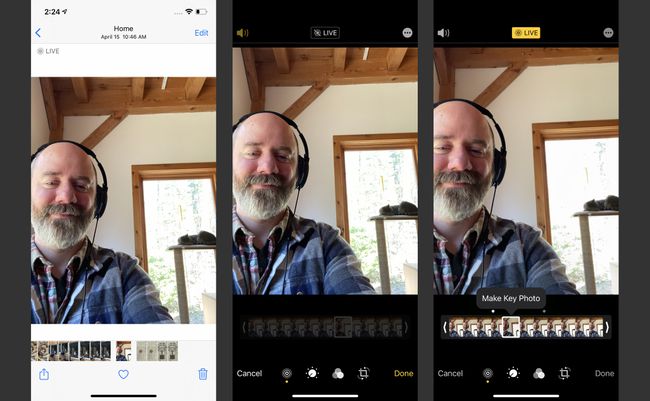
Fotoğraflar uygulamasını açın ve Anahtar Fotoğrafını değiştirmek istediğiniz Canlı Fotoğrafı bulun. Dokunun.
Musluk Düzenlemek.
Ekranın altındaki Canlı Fotoğraflar simgesine dokunun.
Fotoğrafın hemen altındaki çerçeve çubuğuna dokunun. Bir çerçeve seçildiğinde, öğesine dokunun. Anahtar Fotoğraf Yap.
Musluk Tamamlandı Değişikliği kaydetmek için.
Canlı Fotoğraflar Nasıl Kapatılır
Canlı Fotoğraflar çekmek istemediğinize karar verdiniz ve özelliğin varsayılan olarak kapatılmasını mı istiyorsunuz? Bu aslında göründüğünden daha zor. Varsayılan olarak, Kamera uygulamasını en son kullandığınızda seçeneği devre dışı bırakmış olsanız bile, Kamera uygulaması her kullandığınızda Live Photos'u açar. Neyse ki Apple, Kamera'nın her zaman Live Photos'u açmasını önlemenin bir yolunu sağladı. Sadece şu adımları izleyin:

Musluk Ayarlar.
Musluk Kamera.
Musluk Ayarları Koru.
hareket ettir Canlı Fotoğraf kaydırıcıyı kapalı/beyaza çevirin.
Şimdi, Kamera uygulamasına gidin ve devre dışı bırakmak için Live Photo simgesine dokunun (simge yanmadığında ve üzerinde bir çizgi olduğunda kapalıdır). Son birkaç adımda kapalı ayarını korumayı seçtiğiniz için Canlı Fotoğraflar artık varsayılan olarak kapalı olacaktır.
Bu adımlar, yeni bir telefona yükseltme yapmak için de geçerlidir. Ayarları Koru seçeneği etkin değilse, yeni bir telefona yükselttiğinizde Live Photos varsayılan olarak yeniden açılır. Bu ayarın açık olduğundan emin olun ve yeni telefonunuzu eski verilerinizle geri yükleyin, Canlı Fotoğraflar kapatılacak.
Canlı Bir Fotoğrafı Normal Fotoğraf Yapabilir misiniz?
Standart bir fotoğrafı Canlı Fotoğrafa dönüştüremezsiniz, ancak aşağıdaki adımları izleyerek Canlı fotoğraflar çekebilir ve bunları statik hale getirebilirsiniz:
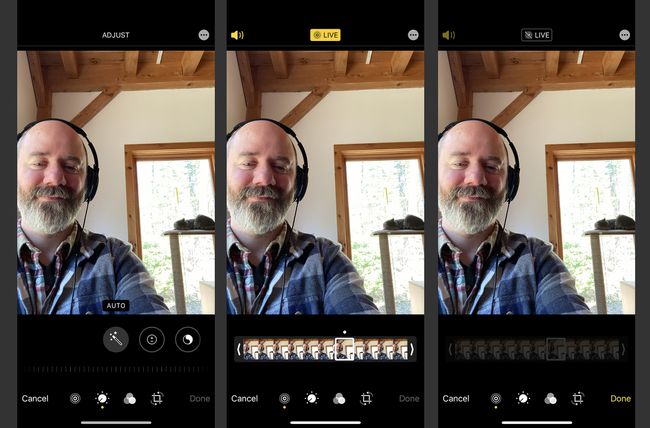
Aç Fotoğraflar uygulama.
Düzenlemek istediğiniz Canlı Fotoğrafı seçin.
Musluk Düzenlemek.
Etkinleştirilmemesi için Canlı Fotoğraf simgesine dokunun.
Ekranın üst kısmındaki simgesine dokunun. Canlı olarak, böylece sözcük grileşir ve simgenin üzerinden bir çizgi geçer.
Musluk Tamamlandı.
Şimdi, fotoğrafa uzun süre basarsanız herhangi bir hareket görmezsiniz. Düzenlediğiniz bir Canlı Fotoğrafı her zaman bu adımları izleyerek ve Canlı simgesine dokunarak vurgulayıp tekrar kaydederek geri yükleyebilirsiniz.
Canlı Fotoğraflar Ne Kadar Yer Kaplar?
Video dosyalarının fotoğraflardan daha fazla yer kapladığını hepimiz biliyoruz. Bu, depolama alanınızın bitmesine neden olan Canlı Fotoğraflar konusunda endişelenmeniz gerektiği anlamına mı geliyor?
Muhtemelen değil. raporlara göre, Canlı Fotoğraflar ortalama olarak standart bir fotoğrafın yalnızca iki katı kadar yer kaplar; bu bir videodan çok daha az.
Canlı Fotoğraflarla Başka Neler Yapabilirsiniz?
iPhone'unuzda bazı heyecan verici Canlı Fotoğraflarınız olduğunda, şunları yapabilirsiniz: Live Photos'u e-posta, sosyal medya ve kısa mesaj yoluyla paylaşın.
Ana Ekran ve Kilit ekranlarınıza animasyon ekleyen Canlı Fotoğrafları duvar kağıdı olarak nasıl kullanacağınızı öğrenmek için iPhone'unuzda Canlı Duvar Kağıtları Nasıl Kullanılır.
